I denna handledning kommer du lära dig hur du animerar en 3D-mobiltelefon i After Effects så att den rör sig levande i rummet. Vi arbetar i den slutgiltiga sammansättningen och animerar både positionen och rotationen på mobilmodellen. Målet är att skapa en tilltalande helhetsbild som förbättrar din 3D-sammansättning och gör den mer dynamisk och intressant.
Viktiga insikter
- Animera 3D-objekt i After Effects
- Användning av kameror för perspektivvy
- Justering av transformationsparametrar som position och rotation
- Grundläggande färgjustering för att förbättra den visuella upplevelsen
Steg-för-steg-guide
För att animera din 3D-mobilkomposition i rummet, följ följande steg:
För att börja, aktivera kameran i din 3D-modellkomposition. Betrakta modellen från olika perspektiv för att säkerställa att den är redo för animationen. Du kan justera kameran för att få en tilltalande vy av din mobilmodell.
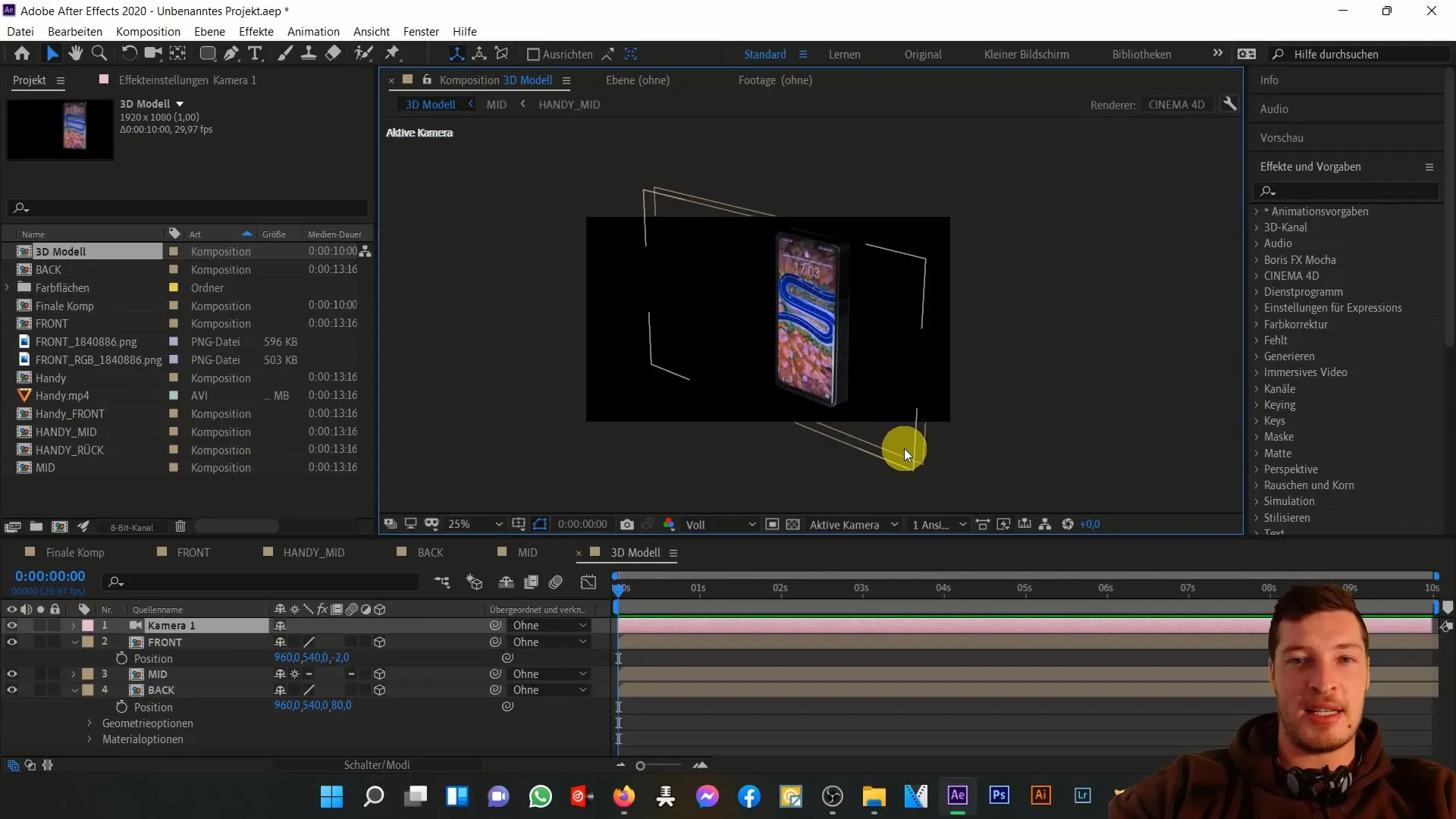
Byt nu till den slutgiltiga sammansättningen. Importera din 3D-modell här. Se till att upplösningen är korrekt inställd. Välj Full HD för att få modellen optimalt visad.
Aktivera 3D-lagret igen och lägg till en kamera. Du kommer märka att 3D-lagren alltid bara har en djup av 1. För att ändra detta, fäll ner transformationsinställningarna för att aktivera parametrarna för Z-axeln.
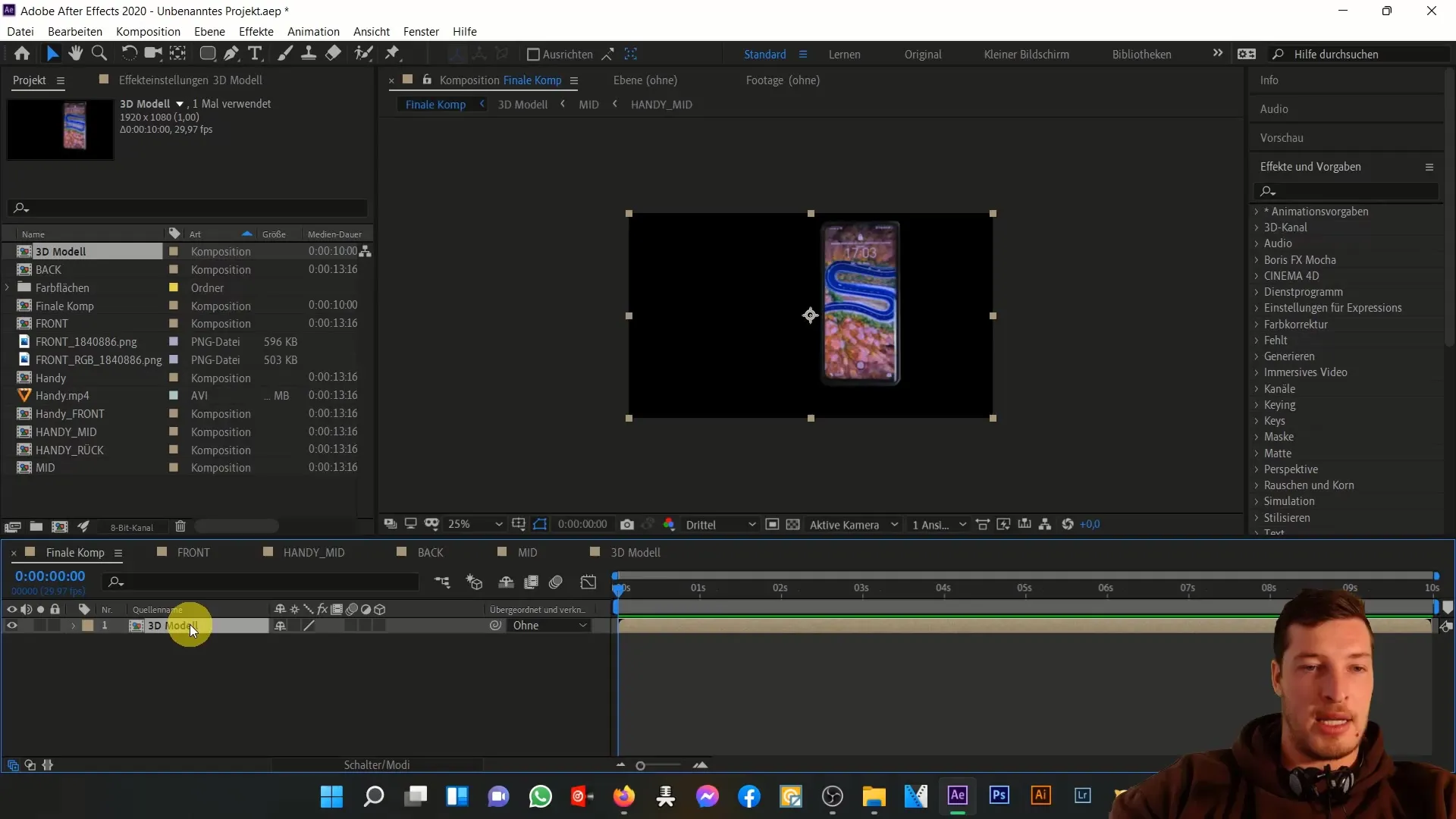
Upprepa detta steg för att öka mobilens djup i 3D-utrymmet så att den sticker ut i Z-området och skapar en realistisk 3D-modell.
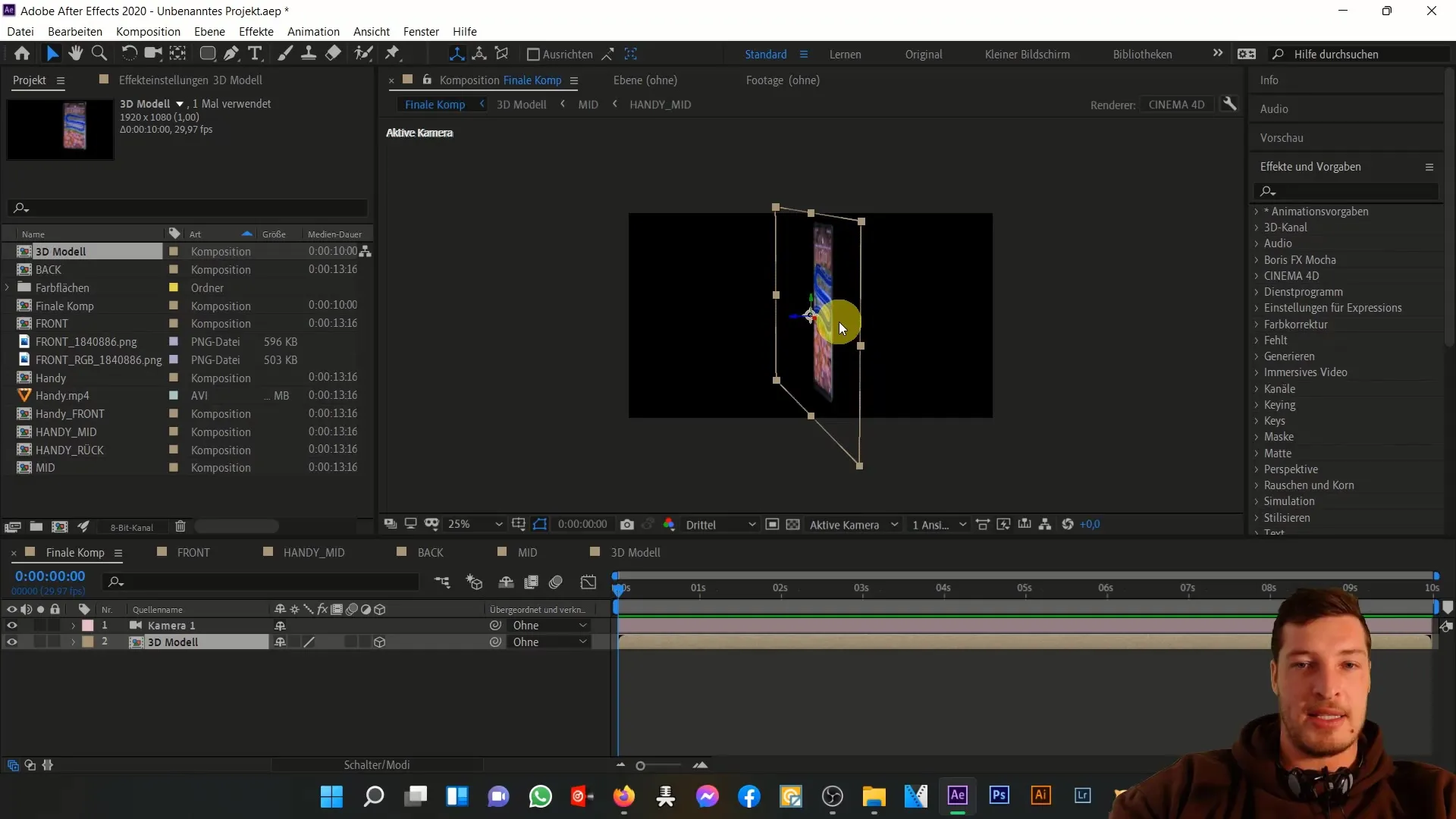
Nu blir det spännande! Inaktivera kameran. Påbörja animationen av mobilens position. Din mobil bör först vara positionerad utanför bildområdet. Låt den flyga in i bildområdet med en lätt rotation.
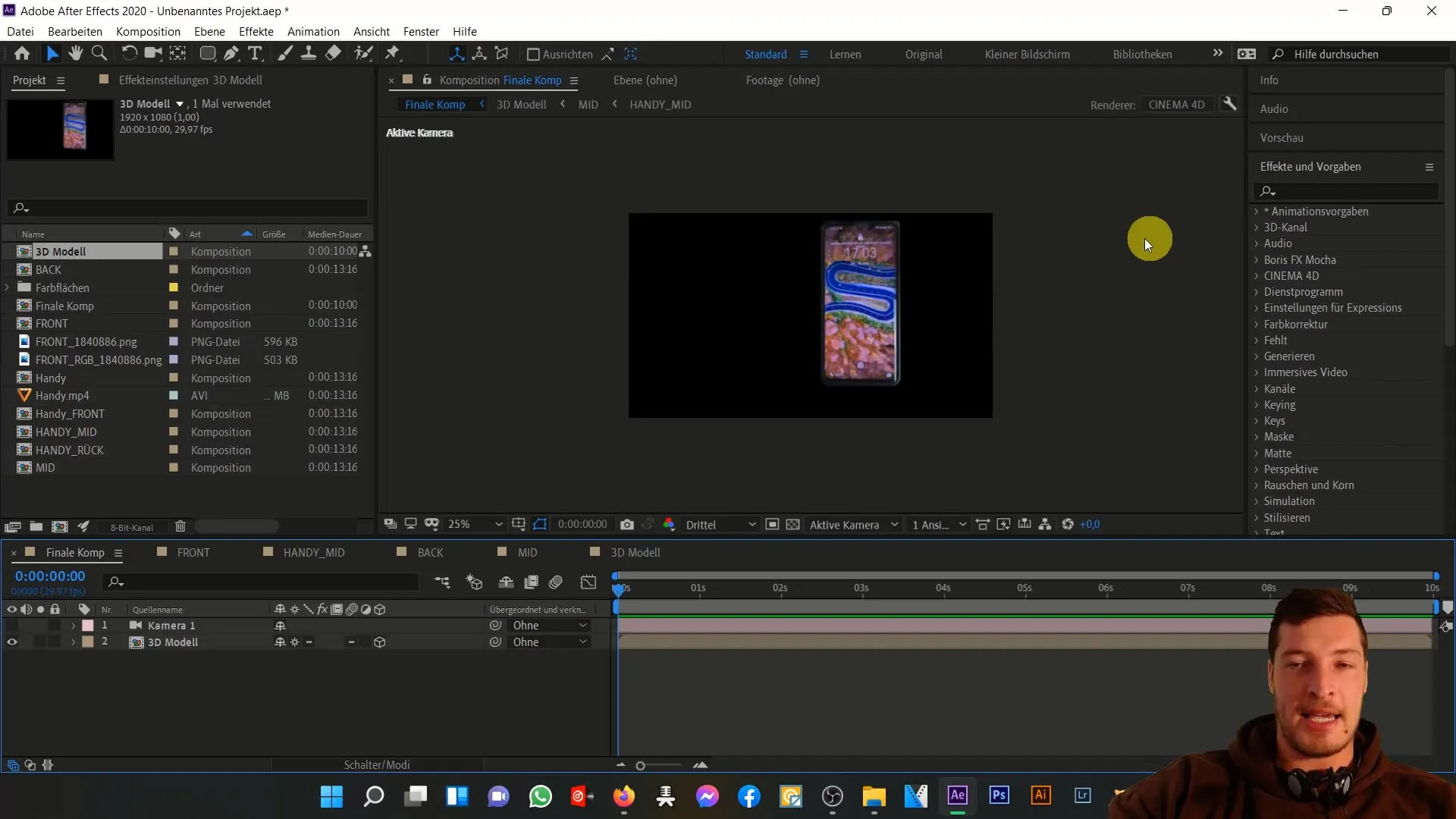
Öppna transformationsparametrarna, klicka på stoppur för att starta animationen. Börja med rotationen i X-axeln och lägg sedan till rotationen i Y-axeln. Smarttelefonen ska vara på väg från höger till vänster när den flygs in.
Positionera mobilen i början inom synligt område och se till att du håller Shift-parametern nedtryckt för att göra rörelsen mer effektiv. Ändra positionen och rotationsparametrarna för att uppnå önskad rörelse.
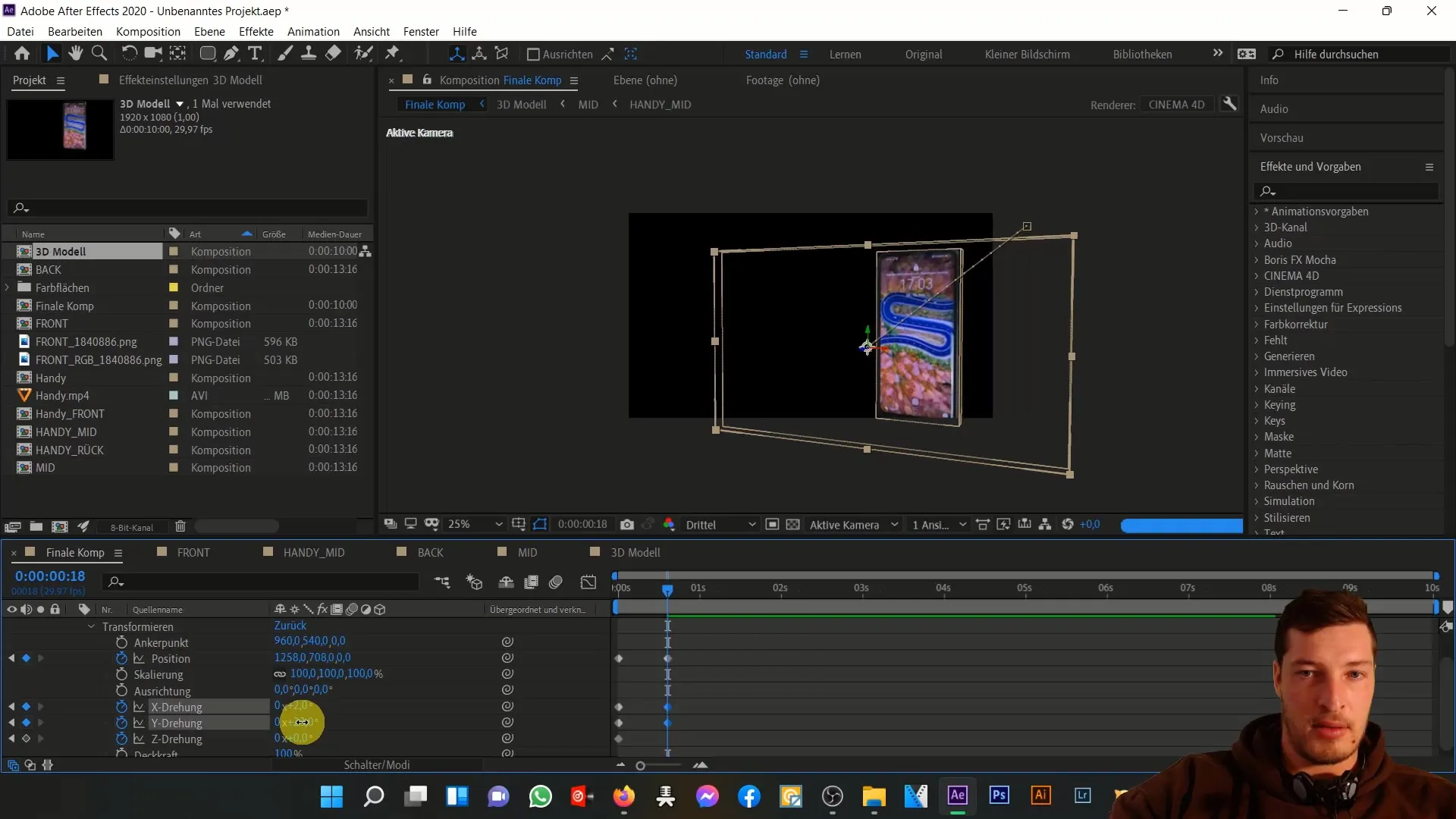
Fortsätt att flytta mobilen uppåt och åt vänster så att den ser tilltalande ut från sidan. Vrid den lätt för att framhäva smartphones tredimensionella egenskaper.
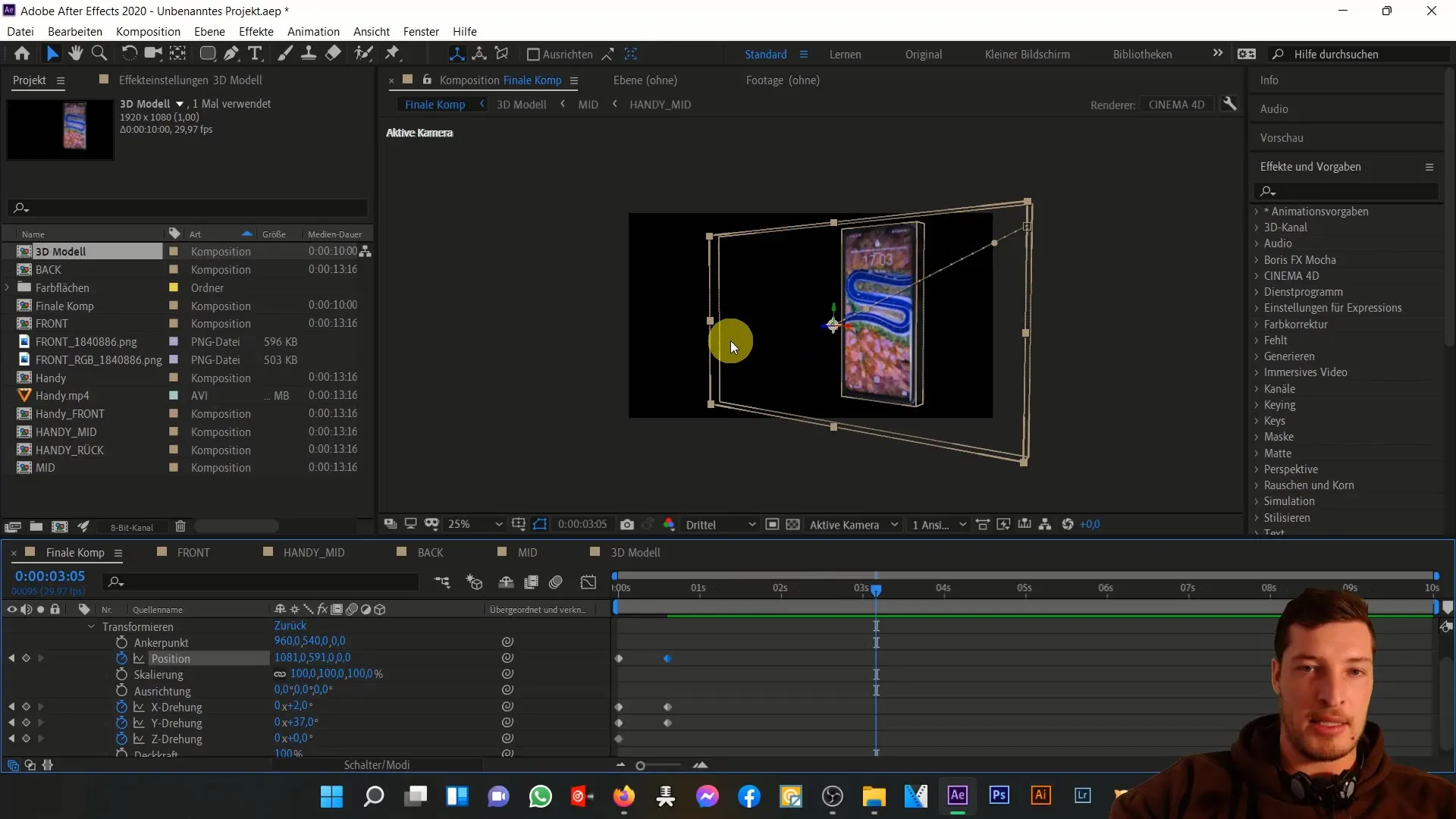
Gå några sekunder framåt i din tidslinje för att långsamt animera mobilen. Fokusera återigen på X- och Y-axeln. Du kan variera antalet rotationer för att simulera en unik flygning.
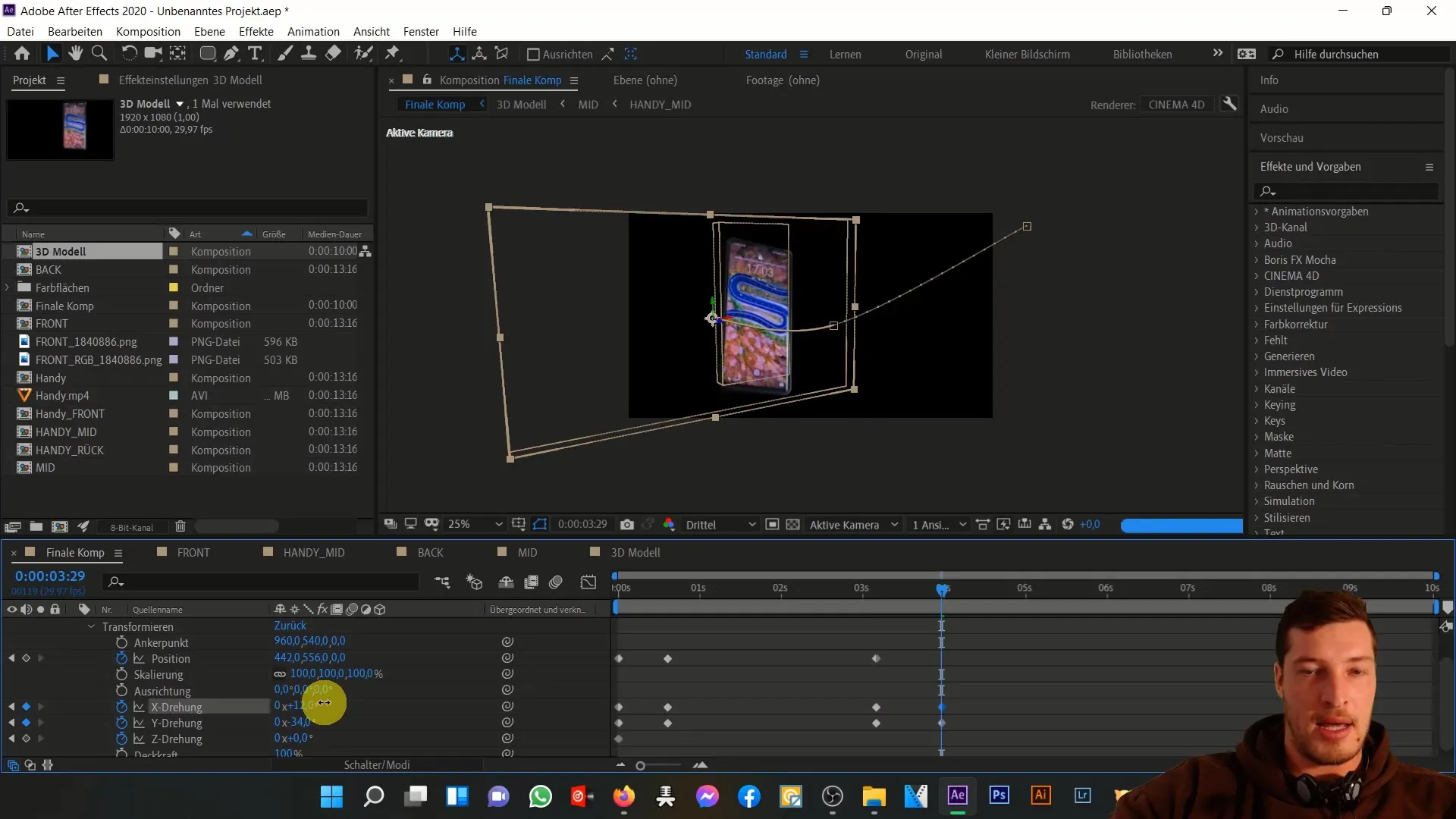
När din mobil nu har nått bildområdets slut, aktivera en kraftigare rotation för att göra animationen mer dynamisk. Ändra Z-positionen så att den flyger uppåt och åt vänster ur bildet.
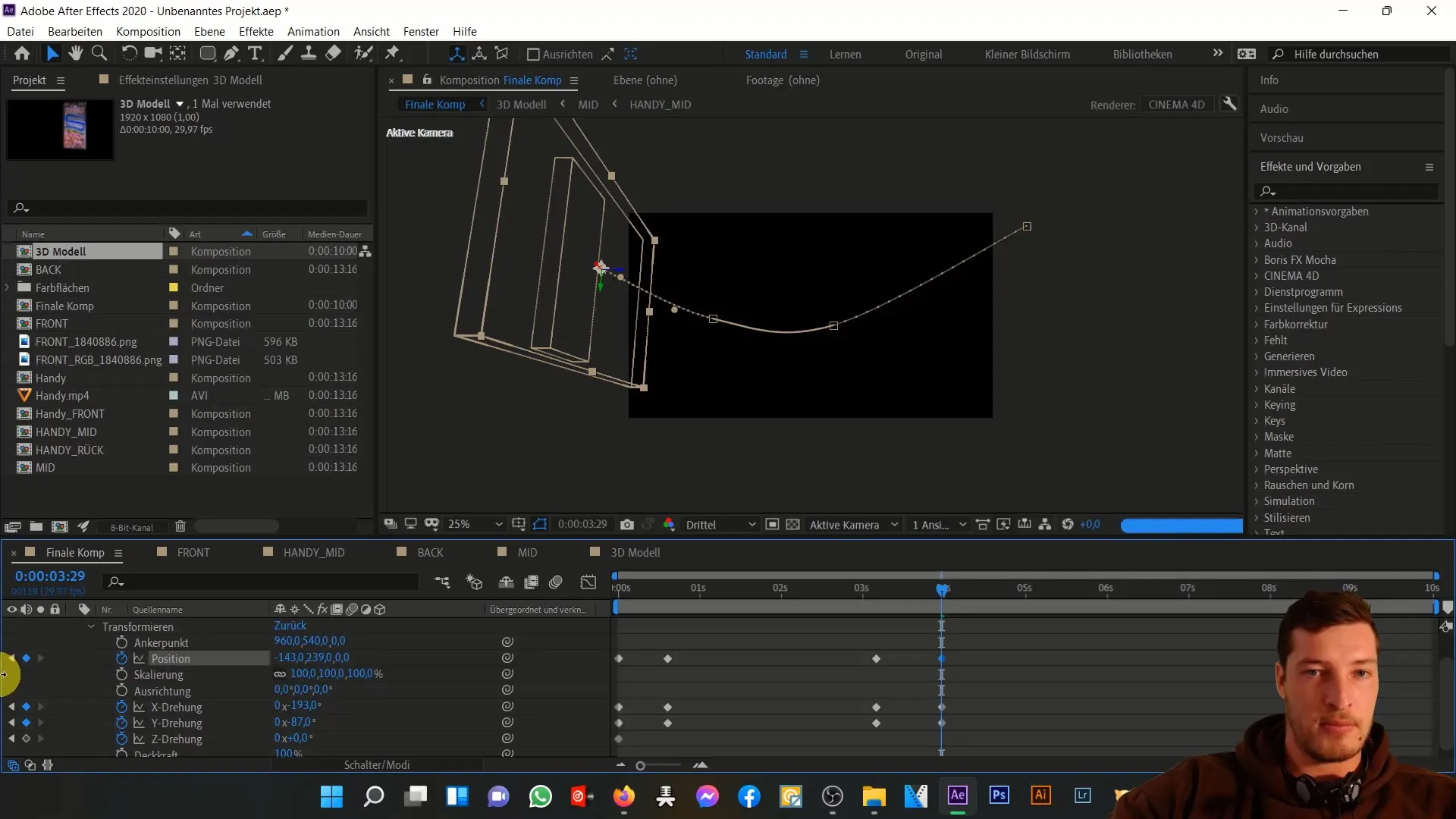
Innan du renderar en förhandsvisning, kontrollera hur smidig animationen ser ut genom att flytta musen över linjen. Det ger dig en första uppfattning om hur mobilens rörelse ser ut.
Efter att förhandsvisningen har körts kan du göra fler anpassningar och optimera bakgrunden. För att ge bilden lite mer liv, rekommenderas att lägga till en bakgrund med en mörk färg och justera genomskinligheten.
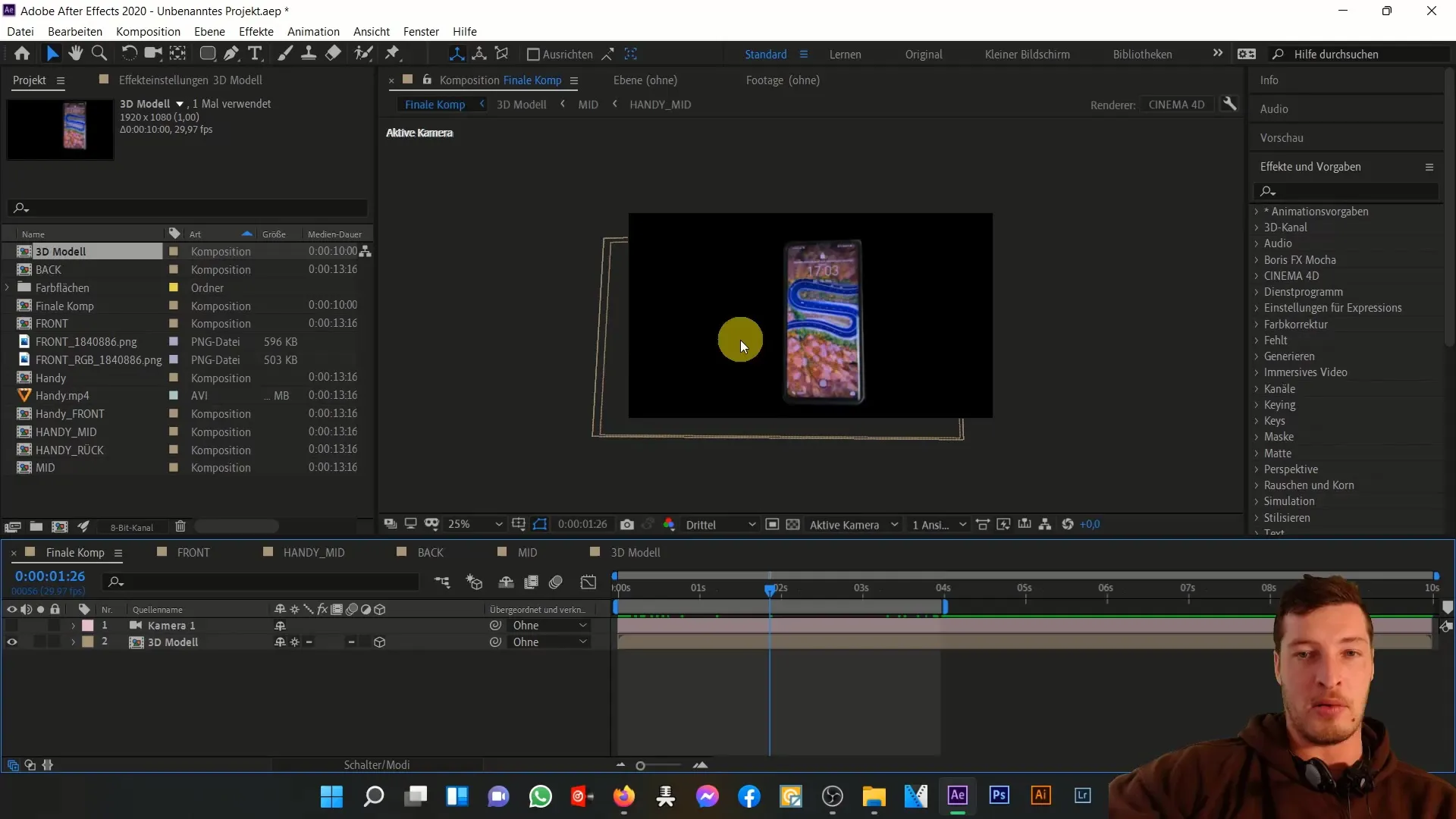
Duplicera färgytan, ändra inställningarna och använd maskeringstekniker för att skapa en tilltalande layout.
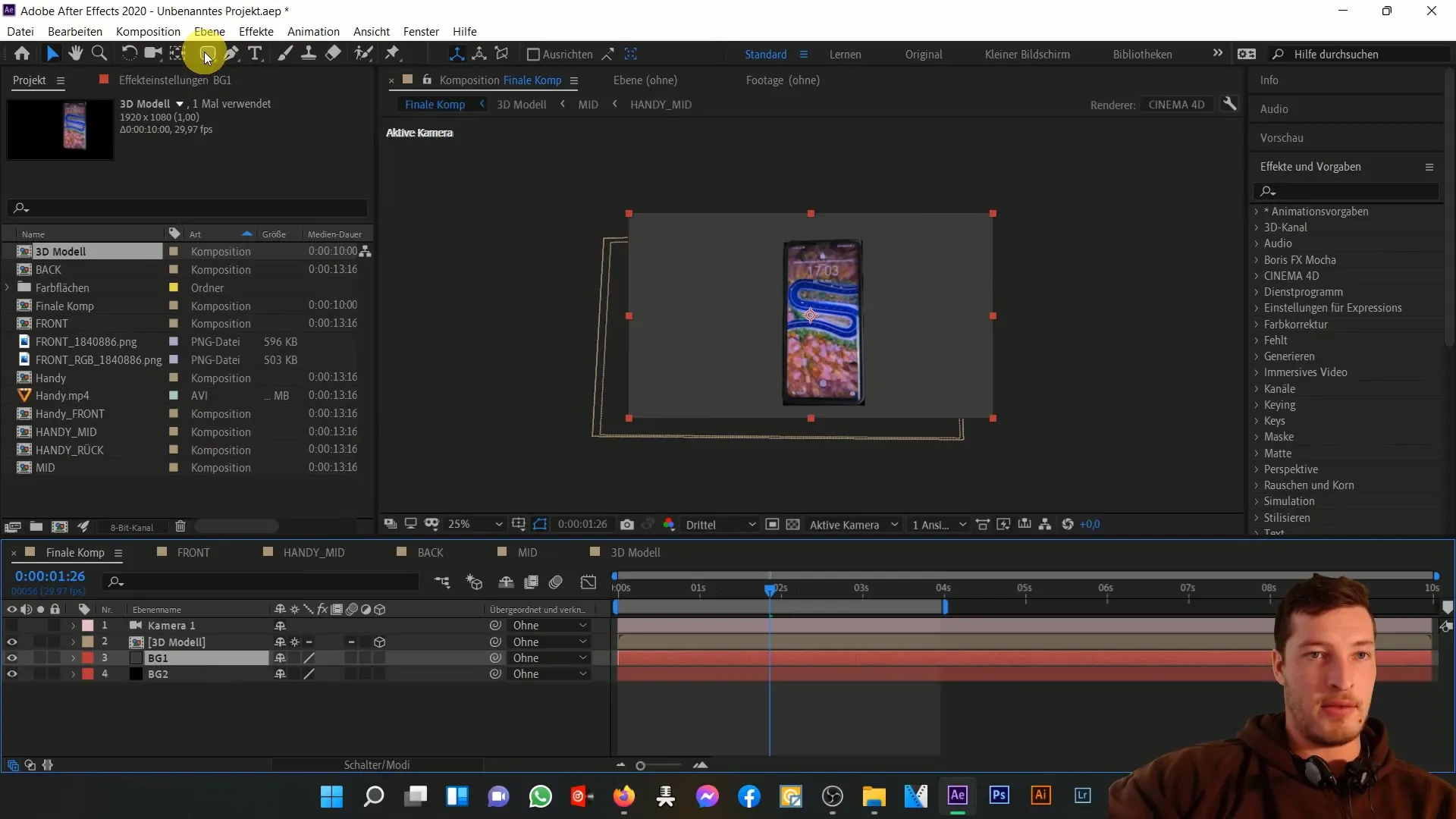
Avslutningsvis, förbättra kompositionen genom att lägga till ett justeringslager och anpassa kontrasten. Det gör att färgerna blir livligare och de övergripande synliga detaljerna blir tydligare.
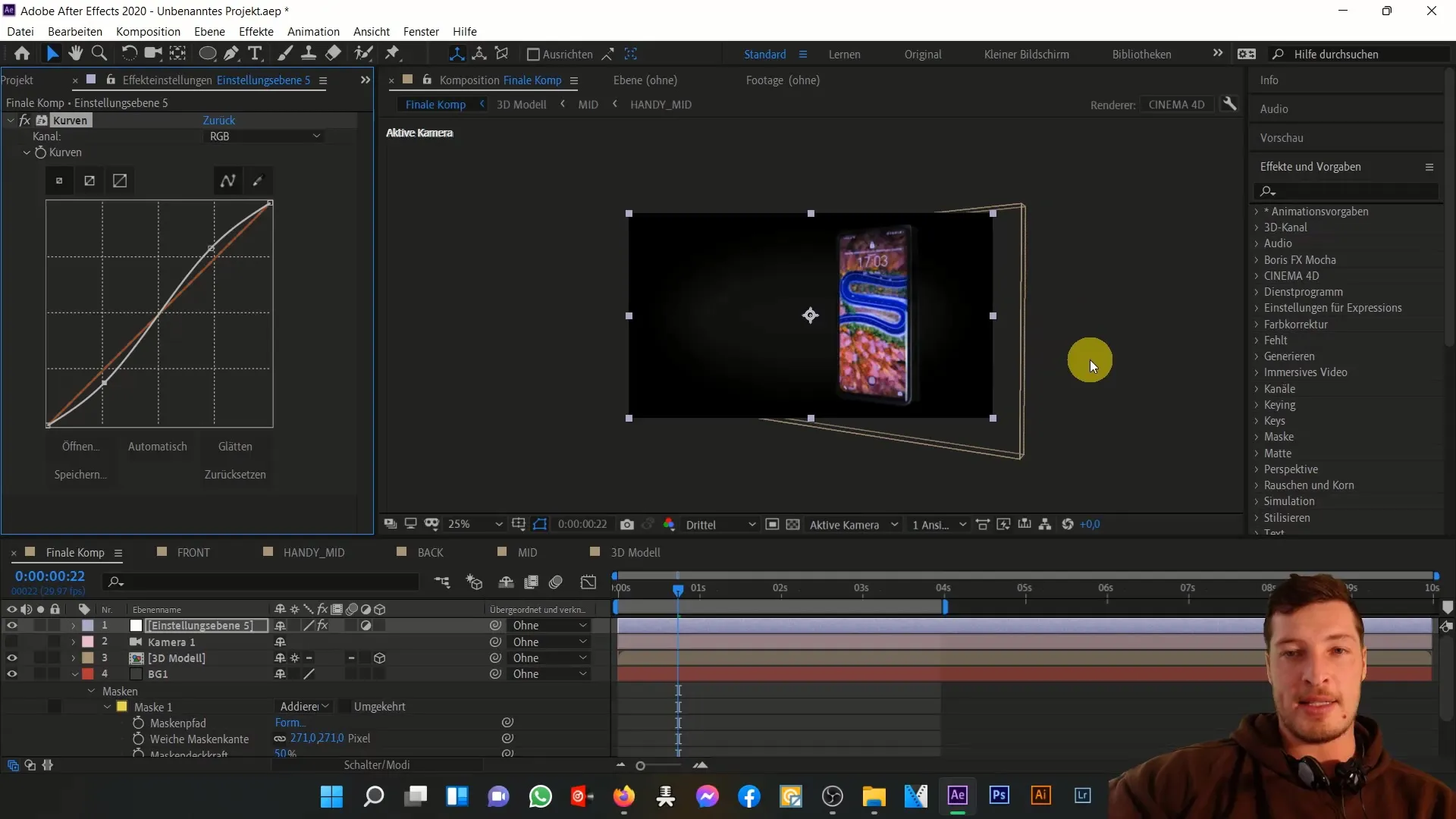
Nu kan du fylla din skärm med egna innehåll, vilket ytterligare förbättrar projektet. På så sätt har du utnyttjat full potential av din 3D-mobilanimation.
Sammanfattning
I denna handledning har du lärt dig att animera din 3D-mobilmodell i After Effects. Vi har gått igenom olika steg, från att aktivera kameran till att anpassa transformationsparametrar och färgjusteringar. Resultatet är en dynamisk och tilltalande animation som du kan fortsätta anpassa och fylla med eget innehåll.
Vanliga frågor
Hur ändrar jag perspektivet på min kamera?Du kan aktivera kameran i 3D-planet och prova olika vyer genom att flytta den därefter.
Hur ändrar jag upplösningen på min komposition?Gå till kompositionens inställningar och ändra upplösningsinställningen till Full HD.
Hur animera jag Z-axeln?Aktivera transformationsparametrarna och använd Z-rotationen för att justera djupet.
Kan jag flytta 3D-mobilen på ett annat sätt?Ja, du kan anpassa rörelserna efter din kreativitet!


